win10系统不识别U盘怎么办-win10官网
时间:2017-06-03 10:14:14 作者: 点击:次
win10系统不识别U盘怎么办?U盘是大家最常使用的移动存储工具,最近一位用户在win1064位纯净版电脑上插入U盘时,电脑提示无法识别U盘,于是该用户将U盘插入别台电脑看一下,结果发现可以识别,这说明不是U盘的问题,那么是什么原因导致这台电脑无法识别U盘呢?这种情况一般是设备的驱动出现问题,大家只要卸载该设备驱动并且重新加载驱动就可以了。下面小编给大家讲解win1064位纯净版电脑不识别U盘的具体解决步骤。
具体步骤如下:
1、点击右下角的硬件图标;

2、打开“设备”界面,选择新出现的图标;
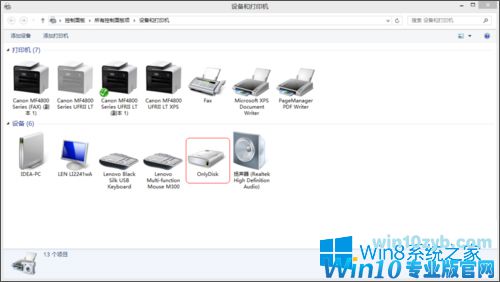
3、双击新发现的设备,打开设备属性面板,点击属性;
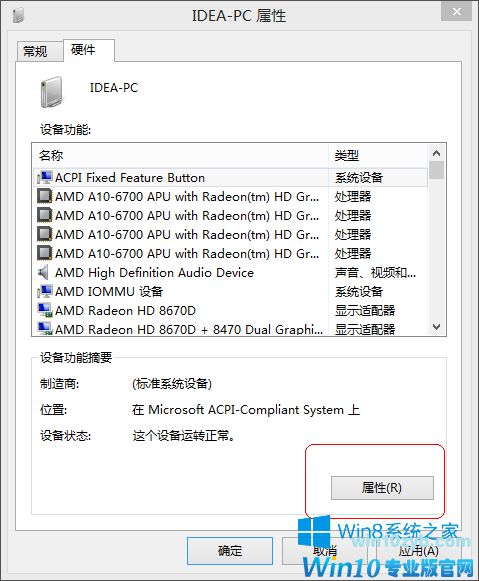
4、在属性面板里面选择“常规”,再选择“改变设置”;
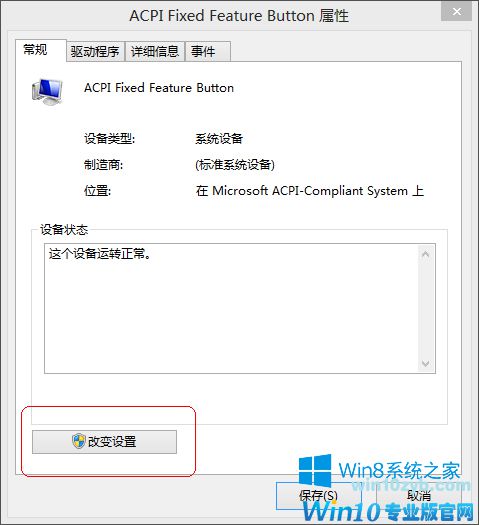
5、选择“驱动程序”面板里面的“卸载”;
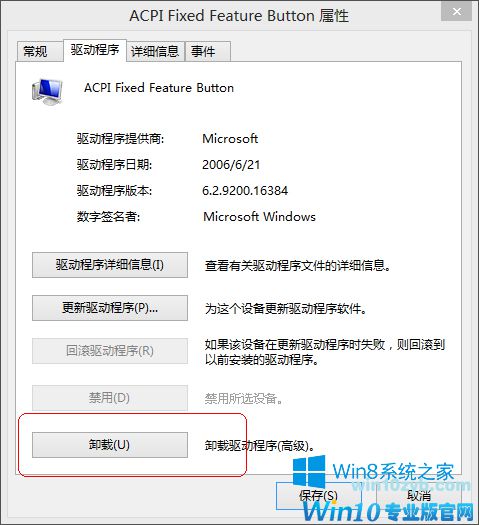
6、把该设备的驱动卸载了,让系统重新加载该设备的驱动,系统就能识别到该U盘了。
上述便是win1064位纯净版电脑不识别U盘的解决办法,大家要是遇到电脑无法识别U盘的情况,首先判断下是否是U盘故障,如果不是U盘故障,那应该就是驱动问题,大家只要按照上述方法卸载驱动,然后重新加载驱动就可以解决了。
win10技巧 - 推荐
Win10专业版下载排行
 【Win10 纯净版】秋叶系统32位下载 v2025
【Win10 纯净版】秋叶系统32位下载 v2025
 【Win10 纯净版】秋叶系统64位下载 v2025
【Win10 纯净版】秋叶系统64位下载 v2025
 【Win10 装机版】秋叶系统32位下载 v2025
【Win10 装机版】秋叶系统32位下载 v2025
 【Win10 装机版】秋叶系统64位下载 v2025
【Win10 装机版】秋叶系统64位下载 v2025
 深度技术Win7 32位 深度优化旗舰版 20250
深度技术Win7 32位 深度优化旗舰版 20250
 深度技术 Windows10 22H2 64位 专业版 V2
深度技术 Windows10 22H2 64位 专业版 V2
 系统之家 Win10 32位专业版(免激活)v2025.0
系统之家 Win10 32位专业版(免激活)v2025.0
 系统之家 Win10 64位专业版(免激活)v2025.0
系统之家 Win10 64位专业版(免激活)v2025.0
 番茄花园Windows 10 专业版32位下载 v202
番茄花园Windows 10 专业版32位下载 v202
 萝卜家园 Windows10 32位 优化精简版 V20
萝卜家园 Windows10 32位 优化精简版 V20
Win10专业版最新系统下载
 雨林木风 Windows10 22H2 64位 V2025.03(
雨林木风 Windows10 22H2 64位 V2025.03(
 雨林木风 Windows10 32位 官方专业版 V20
雨林木风 Windows10 32位 官方专业版 V20
 番茄花园Windows 10 专业版64位下载 v202
番茄花园Windows 10 专业版64位下载 v202
 萝卜家园 Windows10 64位 优化精简版 V20
萝卜家园 Windows10 64位 优化精简版 V20
 萝卜家园 Windows10 32位 优化精简版 V20
萝卜家园 Windows10 32位 优化精简版 V20
 番茄花园Windows 10 专业版32位下载 v202
番茄花园Windows 10 专业版32位下载 v202
 系统之家 Win10 64位专业版(免激活)v2025.0
系统之家 Win10 64位专业版(免激活)v2025.0
 系统之家 Win10 32位专业版(免激活)v2025.0
系统之家 Win10 32位专业版(免激活)v2025.0
 深度技术 Windows10 22H2 64位 专业版 V2
深度技术 Windows10 22H2 64位 专业版 V2
 深度技术Win7 32位 深度优化旗舰版 20250
深度技术Win7 32位 深度优化旗舰版 20250
Win10专业版官网,国内顶级win10专业版官方网站。
Copyright (C) Win10zyb.com, All Rights Reserved.
win10专业版官网 版权所有 cd456@qq.com 备案号:沪ICP备16006037号-1
Copyright (C) Win10zyb.com, All Rights Reserved.
win10专业版官网 版权所有 cd456@qq.com 备案号:沪ICP备16006037号-1








